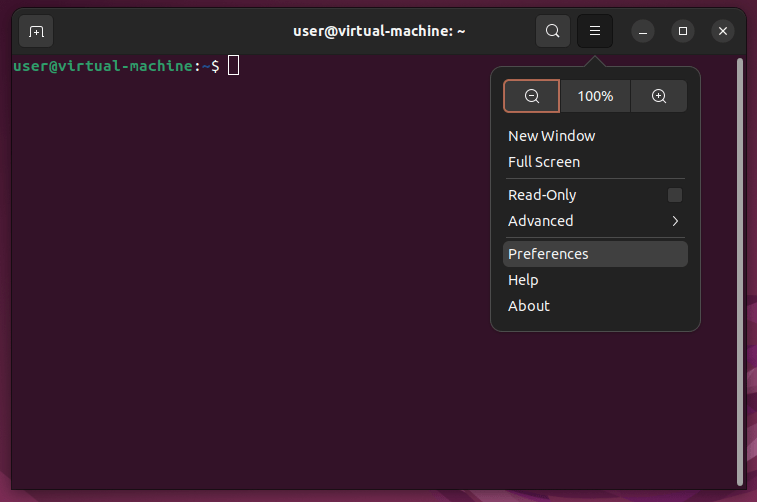Если вы, как и я, любите выполнять все свои задачи через терминал, вы, возможно, заметили, насколько скучным иногда становится его черный фон и бело-серый текст. К счастью, есть несколько способов оживить и раскрасить командную строку. Некоторые пытаются изменить фон на какой-нибудь приятный для глаз точечный цвет, а другие меняют цвет и шрифт текста.
В этой статье мы рассмотрим два способа настройки общего интерфейса терминала:
- Изменение шрифта терминала
- Настройка сигнала терминала
Если терминал такой скучный, зачем мы вообще используем командную строку?
Если вы знакомы с терминалом, вам не захочется покидать удобство командной строки и переходить в другое место для выполнения повседневной технической деятельности. Всегда есть способ выполнить почти все наши задачи непосредственно в терминале. Использование терминала делает некоторые задачи более эффективными и даже более быстрыми. Инструменты командной строки не потребляют слишком много ресурсов, поэтому они являются отличной альтернативой обычным графическим приложениям, особенно если у вас устаревшее оборудование.
Итак, давайте рассмотрим, как вы можете настроить командную строку Debian в соответствии с вашими визуальными потребностями в системе Debian.
Изменение шрифта терминала
Если вы боитесь, что размер шрифта по умолчанию может повредить вашему зрению в долгосрочной перспективе или сам шрифт не нравится вашим глазам, есть способы изменить его. Интерфейс Терминала настраивается гораздо лучше, чем вы думаете. Настройка размера шрифта - это всего лишь одна из многих настроек, которые вы можете сделать для работы в командной строке.
Шаг 1: Откройте Терминал
Откройте приложение Терминал, зайдя в него через поиск приложений в пусковой установке следующим образом:
Шаг 2: Войдите в настройки терминала
Параметры терминала позволяют вам сделать несколько настроек для общей работы с терминалом. Сюда также входит изменение шрифта и размера шрифта текста Терминала. Есть два способа, с помощью которых вы можете получить доступ к представлению "Параметры":
1. Нажмите на меню Правка, а затем выберите опцию Предпочтения следующим образом:
2. Щелкните правой кнопкой мыши в окне терминала и выберите в меню пункт Preferences, как показано ниже:
Представление предпочтений открывается в следующем виде. Представление предпочтений по умолчанию открывается в представлении безымянного профиля. Предпочтения позволяют вам создавать пользовательские профили, которые вы можете применять к терминалу в соответствии с вашими потребностями. Однако мы будем использовать этот безымянный профиль по умолчанию для редактирования настроек шрифта:
Шаг 3: Редактирование настроек терминала
В окне Параметры попробуйте найти опцию Пользовательский шрифт, которая по умолчанию не отмечена. Теперь, когда вы хотите включить пользовательский шрифт, отметьте эту опцию, а затем нажмите на кнопку Тип и размер шрифта. По умолчанию для этой кнопки выбран шрифт Monospace Regular 12. При нажатии на эту кнопку откроется следующая опция Choose a Terminal Font (Выберите шрифт терминала):
Это диалоговое окно позволяет искать шрифт, прокручивать список шрифтов, а также дает возможность предварительного просмотра выбранного шрифта. Выберите нужный шрифт, а затем введите размер текста либо с помощью ползунка, либо через поле ввода.
Затем нажмите кнопку Выбрать, расположенную в правом верхнем углу диалога, чтобы подтвердить свой выбор. В результате вы вернетесь в окно Параметры:
Нажмите на кнопку Закрыть, и вы увидите только что выбранный шрифт и размер шрифта, включенные в терминале:
С помощью этого простого метода вы можете настроить текст и размер шрифта в терминале в соответствии с тем, что удобно и приятно для ваших глаз.
Настройка сигнала терминала
Независимо от того, являетесь ли вы частым пользователем Терминала или новичком, вы могли столкнуться с раздражающим звуковым сигналом, когда вы делаете что-то "недозволенное". Например, если вы находитесь в терминале и нажимаете backspace, когда нет символов для удаления, раздается звонок. Еще один случай, когда раздается этот звук, - это когда вы пытаетесь завершить команду с помощью табуляции, хотя для нее не существует завершений. Если вы все еще не можете понять, о каком звуке идет речь, попробуйте выполнить следующую команду в Терминале, и вы узнаете, как звучит этот колокольчик Терминала:
| 1 | echo -e '\a' |
Решение для отключения этого раздражающего звука находится в самом Терминале. Все, что вам нужно сделать, это воспользоваться пользовательским интерфейсом Terminal Preferences, чтобы отключить этот звук. Таким образом, вы сможете больше сосредоточиться на работе, а не на тревожном звуке, который только и делает, что отвлекает вас.
Чтобы отключить звук звонка терминала из самого терминала, выполните следующие действия:
Первое, что вы сделаете, это войдете в настройки Терминала, как описано выше в разделе "Изменение шрифта Терминала".
В окне "Параметры" попробуйте найти опцию "Сигнал терминала" в категории "Звук". По умолчанию эта опция отмечена, что означает, что аппаратный звуковой сигнал включен.
Снимите флажок с этой опции, чтобы отключить звонок терминала. Нажмите на кнопку Закрыть и проверьте звонок терминала; теперь он не будет подавать звуковой сигнал ни на одно срабатывание. Вы можете легко убедиться в этом, нажав "backspace" или "tab", когда в командной строке ничего не введено.
Теперь вас больше не будет беспокоить этот "в основном" раздражающий звуковой сигнал, когда вы пытаетесь сосредоточиться на более важных вещах.
Итак, это были несколько способов, с помощью которых вы можете придать индивидуальный вид и ощущение терминалу Debian и получить ещё больше власти над командной строкой.